Wix Editör: Ögelerle Çalışma
4 dk.
Bu makalede
- Ögelerinizi taşıma
- Ögeleri kopyalama ve yapıştırma
- Ögelerinizi yeniden boyutlandırma
- Dönen ögeler
- Bir ögenin tasarımını kopyalama
- SSS
Bir sayfaya öğeler ekledikten sonra, sitenizde dengeli içerik oluşturmak için bunları ayarlayın ve yönetin. Boyutu, konumu ve açıyı seçebilir ve daha verimli çalışmak için öğeleri veya tasarımlarını kopyalayabilirsiniz.
Ögelerinizi taşıma
Ögelerinizin konumunu sayfa içeriğinizin geri kalanıyla hizalanacak şekilde değiştirin. Tek bir ögeyi serbestçe taşımak için sürükle ve bırak seçeneğini veya birden çok hizalanmış ögeyi dikey olarak taşımak için sürükleme tutamaçlarını kullanabilirsiniz.
İpucu:
Editörde bir ögeyi seçemiyor veya bulamıyorsanız, ögenin başka bir ögenin arkasına yerleştirilmiş olması mümkündür.
Editör'de tek bir ögeyi taşımak için:
- Editörünüzde ilgili ögeye tıklayın.
- Ögeyi tıklayın ve sürükleyin.
- İstenen konumdayken ögeyi bırakın.
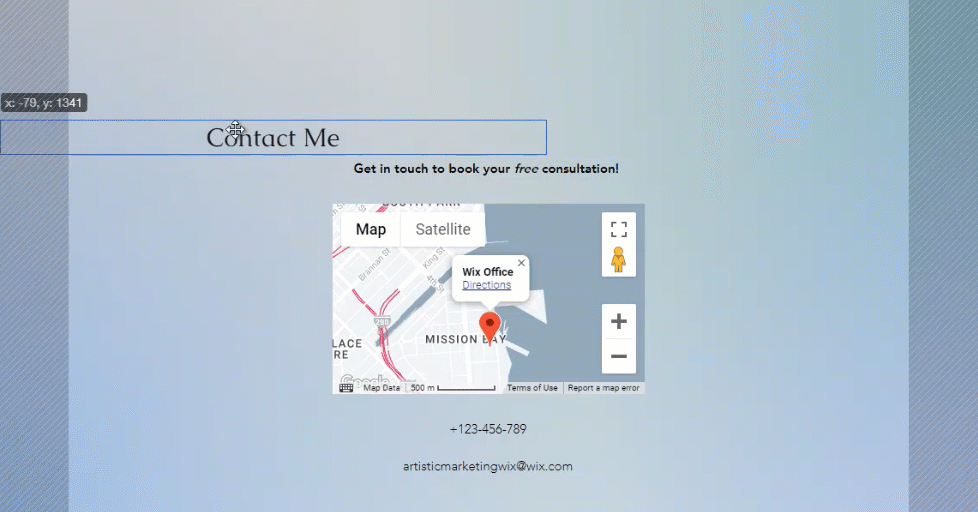
Birden çok ögeyi taşımak için:
- İlgili tüm ögeleri hizalayın.
- Bu ögelerin en üstündeki ögeye tıklayın.
- Sürükleme tutmacını
 tıklayın ve sürükleyin.
tıklayın ve sürükleyin. - Öge grubunu istediğiniz konuma taşıyın.
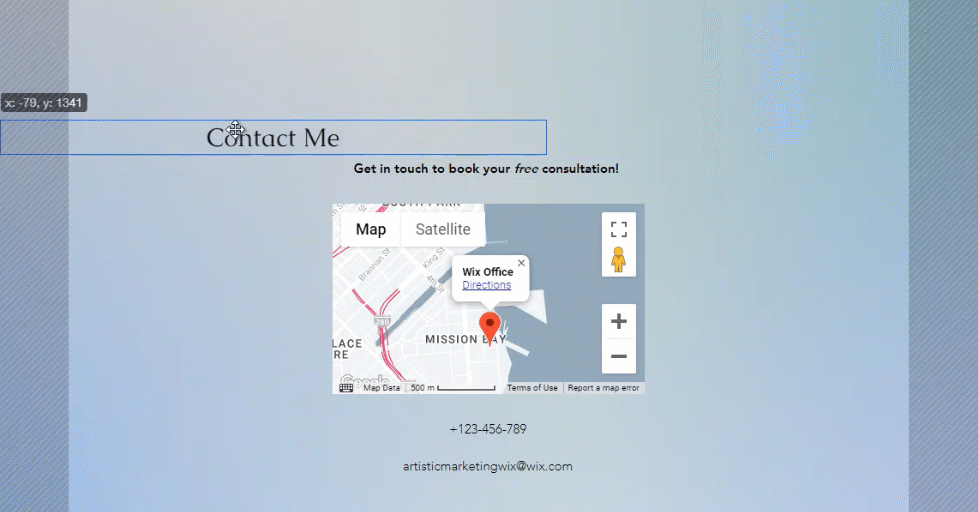
Biliyor muydunuz?
Ögelerinizi daha doğru bir şekilde yeniden boyutlandırmak için Editör'de araç çubuğunu kullanabilirsiniz. Editör araç çubuğunu kullanarak ögeleri nasıl yeniden konumlandıracağınızı öğrenin
Ögeleri kopyalama ve yapıştırma
İçeriğinizi hızla oluşturmak için tek veya birden çok ögeyi kopyalayıp yapıştırın. Sitenizin tasarımını tutarlı tutmak için öğeleri bir sayfadan / bölümden kopyalayabilir ve diğerine yapıştırabilirsiniz.
Tek bir ögeyi kopyalayıp yapıştırmak için:
- Editörünüzde ilgili ögeye sağ tıklayın.
- Kopyala'ya tıklayın.
- Sitenizdeki yeni sayfaya veya bölüme gidin.
- İstediğiniz konuma sağ tıklayın.
- Yapıştır'a tıklayın.
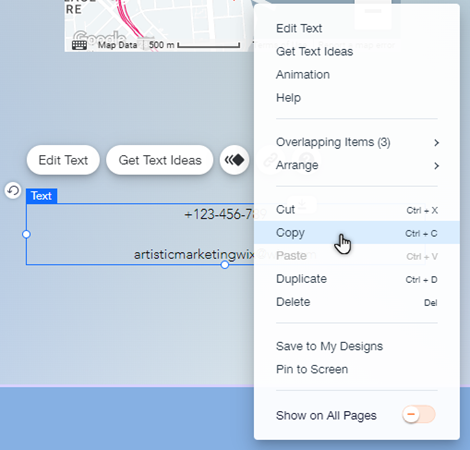
Birden çok ögeyi kopyalayıp yapıştırmak için:
- Ediitör'deki ilgili ögelerin üzerine tıklayın ve sürükleyin.
- Ögeleri Grupla'ya tıklayın.
- Gruba sağ tıklayın ve Kopyala'ya tıklayın.
- Sitenizdeki yeni sayfaya veya bölüme gidin.
- İstediğiniz konuma sağ tıklayın.
- Yapıştır'a tıklayın.
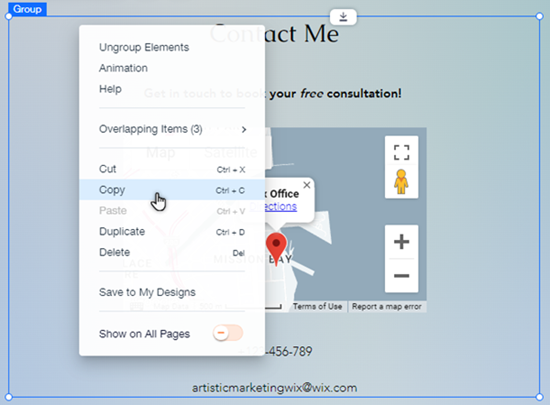
Şunları bilmeniz gerekir:
- Bir ögeyi kopyalamak için Ctrl+C ve bir ögeyi yapıştırmak için Ctrl+V klavye kısayollarını da kullanabilirsiniz (Mac'te Cmd+C ve Cmd+V).
- Hesabınızdan ögeleri farklı bir siteye kopyalayıp yapıştırabilirsiniz.
- Tüm ögeleri seçmekte sorun yaşıyorsanız, bir ögeye tıklayarak başlayın, sonra imlecinize tıklayıp sürükleyin.
Ögelerinizi yeniden boyutlandırma
Ögelerinizi istediğiniz kadar büyük veya küçük yapmak için öge gerdirme tutamaçlarını kullanın. Ögeleri yeniden boyutlandırdığınızda, sayfanın veya bölümün boyutu ögeye uyacak şekilde otomatik olarak ayarlanabilir.
Bir ögeyi yeniden boyutlandırmak için:
- Editörünüzde ilgili ögeye tıklayın.
- Ögenin kenarındaki gerdirme tutamaçlarını sürükleyin.
- Öge istediğiniz boyuta geldiğinde tutamaçları bırakın.
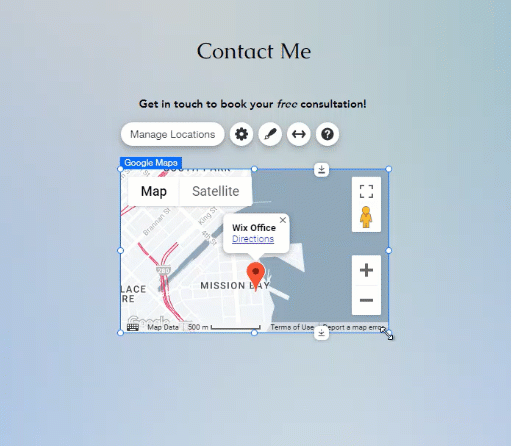
Biliyor muydunuz?
Ögelerinizi daha doğru bir şekilde yeniden boyutlandırmak için Editör'de araç çubuğunu kullanabilirsiniz. Editör'de araç çubuğuyla ögeleri nasıl yeniden boyutlandıracağınızı ögrenin
Notlar:
- Görüntüler, düğmeler, şekiller ve resim galerileri gibi bazı ögeler varsayılan olarak orantılı olarak ayarlanır. Bu ögelerin boyutunu serbestçe ayarlamak için klavyenizdeki Shift tuşunu basılı tutun.
- Menüler, kutular, slayt gösterileri ve uygulamalar gibi diğer ögeler varsayılan olarak serbestçe ayarlanır. Bu ögelerin boyutunu orantılı bir şekilde ayarlamak için klavyenizdeki Shift tuşunu basılı tutun.
Dönen ögeler
Ögelerinizi döndürmek, sitenize özgün bir dokunuş katmanın eğlenceli ve yaratıcı bir yoludur. En sevdiğiniz açıyı denemenizi ve bulmanızı sağlayan simgeyi kullanarak ögelerinizi özgürce döndürebilirsiniz.
Bir elemanı döndürmek için:
- Editörünüzde ilgili ögeye tıklayın.
- Ögenin sol üst köşesinde Döndür simgesine
 tıklayın ve sürükleyin.
tıklayın ve sürükleyin.
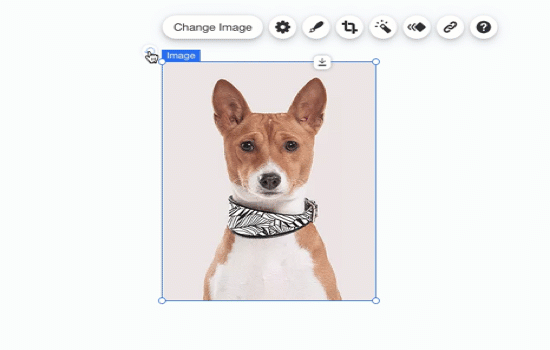
İpucu:
Ayrıca Editör araç çubuğuyla dönüş açısını doğru bir şekilde ayarlayabilirsiniz. Editör araç çubuğuyla ögeleri nasıl döndüreceğinizi öğrenin
Bir ögenin tasarımını kopyalama
Bir ögenin tasarımını kopyalayın ve sitenizdeki diğer benzer ögelerde kullanın. Örneğin, bir düğmenin tasarımını kopyalayabilir ve sitenizin estetiğini baştan sona tutarlı tutmak için diğer düğmelere uygulayabilirsiniz.
Bir ögenin tasarımını kopyalamak için:
- Editörünüzden tasarımı kopyalamak istediğiniz ögeye sağ tıklayın.
- Tasarımı Kopyala seçeneğine tıklayın.
- Panelin sağ tarafında değiştirmek istediğiniz tasarımları seçin.
- Uygula'ya tıklayın.
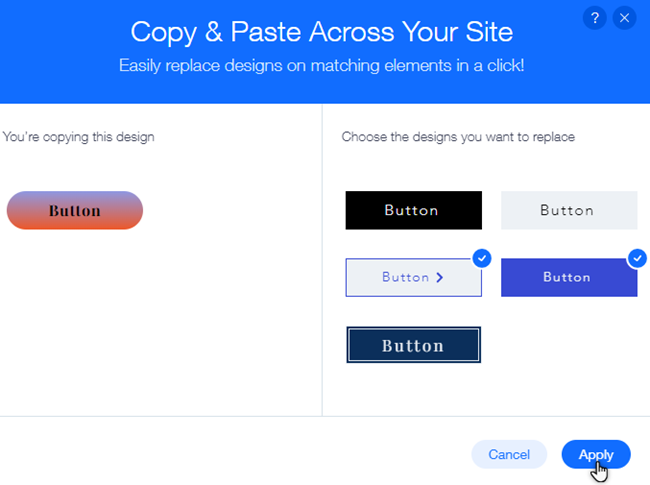
Not:
Kopya tasarımı özelliği, sayfalar ve düğmeler ve kaplar gibi temalı ögeler için kullanılabilir.
SSS
Daha fazla bilgi edinmek için aşağıdaki sorulardan birine tıklayın.
Editörde nasıl birden fazla öge seçerim?
Sitemdeki ögeleri nasıl daha doğru bir şekilde yeniden boyutlandırabilir, döndürebilir ve konumlandırabilirim?
Sayfamın altında neden fazladan boşluk var?

